Maci ja iPhone'i kasutajad saavad veebis või rakendusesiseste ostude tegemiseks kasutada Apple Payd. Apple'i mobiilimakseteenus võimaldab teil oma seadet kasutada nagu deebetkaarti. Teenuse kasutamiseks kõigepealt peate selle seadistama ja linkige oma krediitkaart Apple Payga. Siiski võib Apple Pay seadistamine mõnikord ebaõnnestuda ja kuvatakse järgmine tõrketeade: "Apple Payd ei saanud seadistada. Apple Pay seadistamisel ilmnes viga“. Kui olete seadme juba taaskäivitanud, kuid tõrge püsib, kasutage allolevaid veaotsingu soovitusi.
Sisu
-
Kuidas parandada "Apple Pay seadistamisel ilmnes viga"
- Kontrollige oma piirkonna seadeid
- Installige uusim iOS-i või macOS-i versioon
- Logige oma kontolt välja
- Kontrollige oma Interneti-ühendust
- Järeldus
- Seonduvad postitused:
Kuidas parandada "Apple Pay seadistamisel ilmnes viga"
⇒ Kiired märkmed
- Kontrollige, kas Apple Pay teenus töötab korralikult. Mine lehele Süsteemi oleku leht ja kontrollige, kas teenust mõjutavad teadaolevad probleemid. Kui see nii on, proovige hiljem uuesti.
- Lisaks, kui saate selle veateate teenuse esmakordsel seadistamisel, veenduge teie seade ühildub Apple Payga.
Kontrollige oma piirkonna seadeid
Navigeerige Seaded, valige Kindralja toksake Keel. Seejärel minge aadressile Piirkond ja veenduge, et teie terminal on seatud õigesse piirkonda.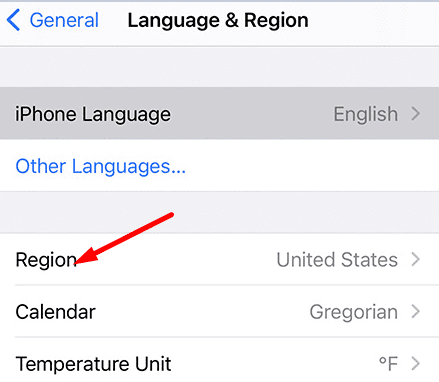
Kui kasutate MacBooki, minge aadressile Süsteemi eelistusedja valige Keeled ja piirkond.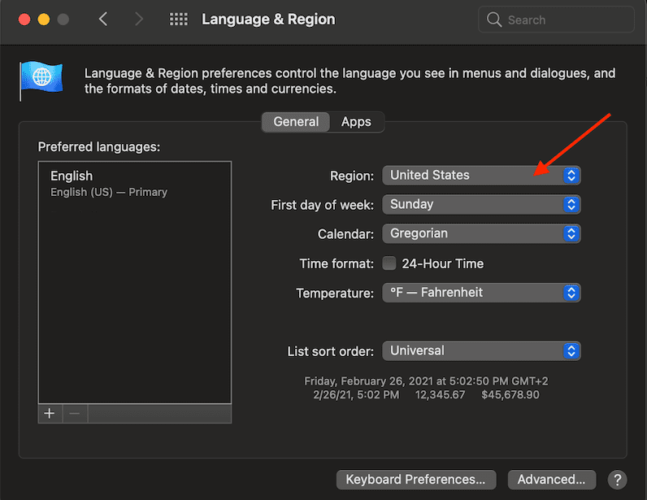
Kui teie piirkond on õigesti seadistatud, määrake see mõneks muuks riigiks, oodake paar minutit ja seejärel seadke see tagasi oma praegusesse asukohta. Kontrollige, kas Apple Pay tõrge püsib.
Pidage meeles, et Apple Payd ei toetata kõigis riikides, isegi kui teie kaart seda toetab. Lisateavet Apple Pay toetavate riikide ja piirkondade kohta leiate aadressilt Apple'i tugileht. Lisaks kontrollige loendit Apple Pays osalevad pangad ja veenduge, et teie kaardi väljastanud pank oleks loendis.
Installige uusim iOS-i või macOS-i versioon
Kui saate oma iPhone'is selle veateate, minge aadressile Seaded, valige Kindral ja puudutage Tarkvara värskendus. Kontrollige värskendusi, installige uusim iOS-i versioon, taaskäivitage telefon ja proovige Apple Pay uuesti seadistada.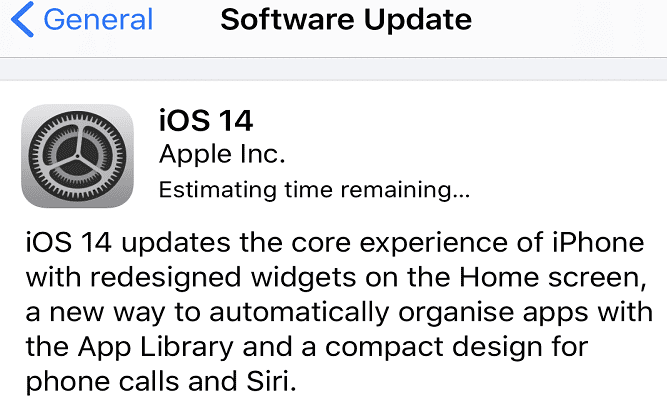
Kui saate selle vea MacOS-i seadmes, klõpsake nuppu Apple menüüja valige Süsteemi eelistused. Seejärel minge aadressile Süsteemi uuendusja installige uusim macOS-i versioon. Kontrollige, kas saate Apple Pay kohe seadistada.
Logige oma kontolt välja
Minge oma iPhone'is aadressile Seadedja kerige alla kuni Logi välja. Seejärel logige lihtsalt oma Apple'i kontolt välja ja taaskäivitage seade.

Oodake kolmkümmend sekundit, lülitage oma iOS-seade sisse ja kasutage uuesti sisselogimiseks oma Apple ID-d. Kui Apple Pay tõrke põhjustas ajutine serveriprobleem, peaks Apple'i kontolt väljalogimine aitama teil luua uue serveriühenduse.
Kontrollige oma Interneti-ühendust
Veenduge, et teil oleks stabiilne Interneti-ühendus. Ühendage ruuter lahti, oodake üks minut ja seejärel ühendage see uuesti. Võimalusel kasutage teist ühendust.
Kui tõrge püsib, lähtestage võrguseaded. Navigeerige Seaded, valige Kindral, minema Lähtestaja toksake Võrguseadete lähtestamine. Taaskäivitage oma iOS-seade, seadistage uuesti võrguühendus ja kontrollige tulemusi.

Järeldus
Kui teie iOS-i või macOS-i seade ütleb, et Apple Pay seadistamisel ilmnes viga, veenduge, et teie piirkonna seaded on õiged. Lisaks, kui teie piirkond on õigesti seadistatud, määrake see mõneks muuks riigiks ja seejärel oma praegusesse asukohta tagasi. Kui probleem püsib, installige uusimad iOS-i või macOS-i värskendused ja logige oma Apple ID kontolt välja. Kas need lahendused aitasid teil probleemi tõrkeotsingut teha? Andke meile allolevates kommentaarides teada.